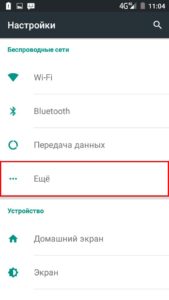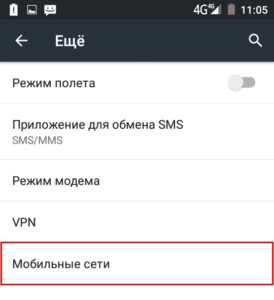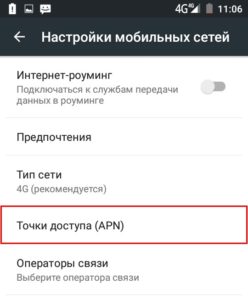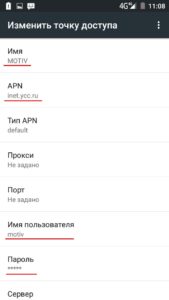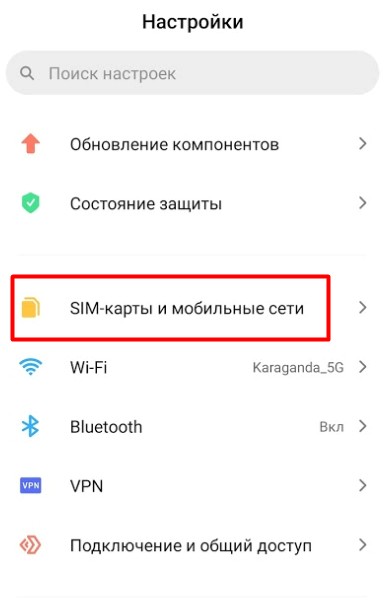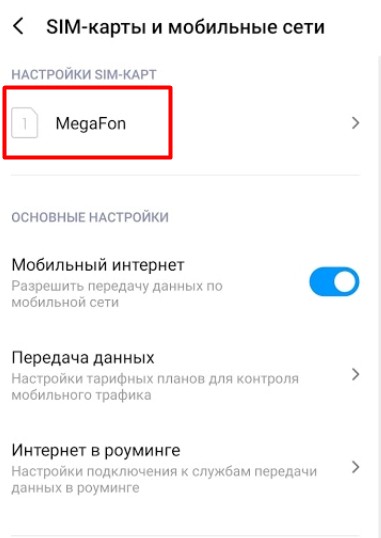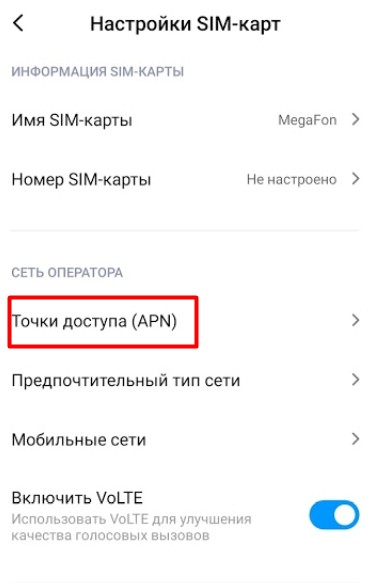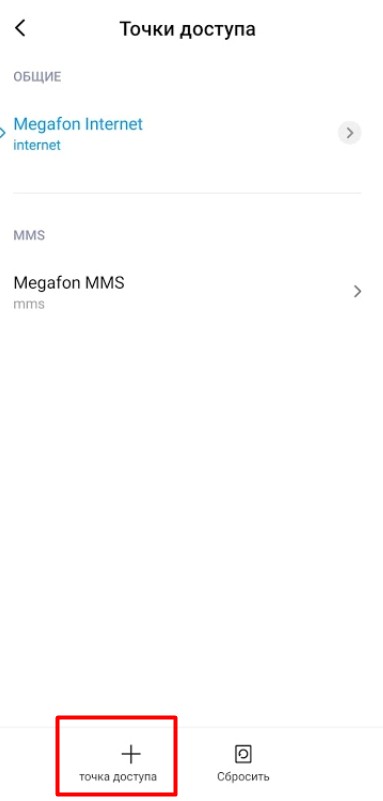- Услуга « Мобильный интернет »
- Почему не работает интернет на Мотиве?
- Кончились деньги или трафик
- Неполадки с сим-картой или телефоном
- Технические проблемы
- Как настроить интернет на Мотиве на телефоне от А до Я
- Быстрые инструкции
- Способ 1 – USSD-запрос
- Способ 2 – E-mail
- Способ 3 – Ручная настройка
- Примеры настройки
- Android – общая
- Android – другие оболочки на пример MIUI от Xiaomi
- iOS
- Windows Phone
- Другие старые телефоны
- Возможные проблемы
Услуга « Мобильный интернет »
После включения Услуги Вам необходимо перезагрузить телефон и произвести настройки Вашего телефона. Для получения необходимых настроек воспользуйтесь сервисом «Автонастройка» или настройте телефон вручную, следуя инструкции.
При нахождении в роуминге плата за услугу взимается согласно Приложению №7 к Правилам предоставления услуг подвижной радиотелефонной связи – «Тарифы на услуги роуминга». Обращаем ваше внимание, что для полного запрета выхода в интернет в роуминге необходимо отключить в настройках телефона «Сотовые данные» и «Роуминг данных».
Заказать настройки Вы можете, позвонив с мобильного телефона на бесплатный номер ##919(вызов) .
Следуя инструкциям автоинформатора, выберите настройки интернета или Ммс. На ваш телефон с номера 1055 придет Flash-сообщение с автоматическими настройками, либо Смс с ссылкой для скачивания файла настроек. Cохраните полученные настройки и перезагрузите телефон.
Для получения необходимых настроек на E-mail отправьте Смс на номер 0111 , в тексте укажите «услугу», для которой требуются настройки (интернет или Ммс), модель Вашего телефона и Ваш адрес электронной почты.
Также для получения настроек Вы можете обратиться к Специалисту Контакт-центра или Офиса обслуживания Компании.
- Шаг 1: Настройки — Мобильные сети
- Шаг 2: Настройки мобильных сетей — Точки доступа
- Шаг 3: Изменить точку доступа.
- Имя: MOTIV
- APN: inet.ycc.ru
- Имя пользователя: motiv
- Пароль: motiv
- Тип APN: default (в некоторых моделях данный пункт нужно выбрать или прописать вручную)
В настройках своего телефона перейдите в раздел Сотовые данные — Настройки APN.В ручную заполните следующие поля:
Почему не работает интернет на Мотиве?
Почему не работает интернет на Мотиве? Основные причины таковы: нет покрытия сети, возникли технические неполадки, у вас закончились деньги или остатки трафика по пакету. Не стоит исключать и поломку телефона или сим-карты.
Кончились деньги или трафик
Самый простой и очевидный ответ на вопрос, почему не работает интернет на телефоне Мотив – вы забыли пополнить баланс или исчерпали весь трафик из пакета, включенного в тариф. Поверьте, такое бывает гораздо чаще, чем вы думаете! Можно случайно забыть про дату списания абонентской платы или потратить все средства на какие-то дополнительные услуги – случается всякое. Подробно рассказали для вас про услугу «Обещанный платеж» на Мотиве.
Что делать, если не работает интернет на телефоне на Мотиве? Сначала проверим:
Убедились, что на счёте закончились деньги? Решить этот вопрос можно за несколько минут – просто пополните баланс любым удобным способом. Например, через мобильное приложение вашего банка.
Если вы поняли, что мобильный интернет Мотив не работает из-за того, что кончился трафик – подключите дополнительную опцию. Это можно сделать через личный кабинет или с помощью специальной USSD-команды.
Неполадки с сим-картой или телефоном
Такое случается редко, но иногда все же случается. Если вы заметили, что у вас появились проблемы с подключением к сети, попробуйте переставить сим-карту в другой телефон.
Все заработало? Скорее всего, сломался именно смартфон – но здесь может помочь только мастер, специализирующийся на ремонте.
А вот если сим-карта не работает и в другом устройстве, ее стоит заменить. Это бесплатно, просто обратитесь в любой салон связи.
Технические проблемы
Никогда не исключаете технические неполадки, от них никто не застрахован. Причём зачастую проблема никак не зависит от пользователей, соответственно, вы не можете повлиять на её решение.
Как вариант – если у вас сегодня не работает интернет на Мотиве, могут проводиться технические плановые работы. Бывают и неожиданные сбои, на исправление которых также требуется определенное время.
Среди причин – плохое покрытие сотовой сети, сторонние сигналы, которые создают помехи, неблагоприятные погодные условия. В большинстве случаев вам остается только ждать, когда же все наладится.
Почему не работает мобильный интернет Мотив – понятно, но можно ли сделать что-то самостоятельно? Вы всегда можете попробовать:
Напоследок отметим кое-что важное. Есть еще одна причина, почему не работает мобильный интернет Мотив на Андроиде или iOS. Если вы недавно подключили сим-карту, у вас могут возникнуть сложности с ручной настройкой сети (обычно все настраивается автоматически, но бывают и исключения). Позвоните в службу поддержки или обратитесь в офис продаж, чтобы получить консультацию о том, какие параметры нужно поменять в настройках смартфона.
Кажется, разобрались, почему не работает интернет на Мотиве. Как видите, большинство проблем вы легко решите самостоятельно – не забывайте вовремя пополнять счет и следите за остатками трафика по тарифу. Всегда можно подключить дополнительные Гб!
Как настроить интернет на Мотиве на телефоне от А до Я
Друзья, добро пожаловать в нашу классную статью по настройке интернета на Мотиве. Все в духе WiFiGid – быстро, понятно, с возможностью задать вопросы и сделать дополнения в комментариях) Начинаем!
Быстрые инструкции
В самом начале представляю короткие инструкции, чтобы настроить интернет. После этого раздела остановлюсь на каких-то моментах подробнее – поэтому если не нашли, смотрите ниже или в комментариях.
После каждого способа рекомендуется перезагрузить телефон.
Сейчас инструкции актуальны для подключения 4G LTE интернета. Как только у нас появится 5G, МОЖЕТ БЫТЬ (а может и нет), что-то будет изменено.
Способ 1 – USSD-запрос
Набираем через клавиатуру вызова команду:
Быстро и бесплатно, лично я сторонник таких USSD-команд на любом операторе. Настройки интернета придут и заработают автоматически.
Способ 2 – E-mail
Еще один автоматический способ, менее удобный чем предыдущий, но зато тоже универсален для любой модели, и не нужно разбираться в настройках конкретного телефона.
Отправляем СМС на номер 0111:
МОДЕЛЬТЕЛЕФОНА LTE vasha@pochta.ru
Xiaomi Mi 10 Pro LTE info@wifigid.ru
После запроса настройки приедут на указанную в сообщении почту. А далее уже все решается просто методом «тыка». Прошу не указывать нашу почту – а то спама и так хватает)
Способ 3 – Ручная настройка
Классический способ ручной настройки. Если уже знаете как – просто введите эти настройки себе в телефон. Ниже будет разбор с картинками для некоторых случаев:
Название – MOTIV (не так важно)
Точка доступа APN – inet.ycc.ru
Тип APN – default
Имя пользователя – motiv
Пароль – motiv
Введете все правильно – и все сразу же заработает. Проверено неоднократно.
Примеры настройки
Здесь оставляю примеры настройки интернета вручную на телефоне по конкретным мобильным операционным системам и оболочкам. Если вы воспользовались автоматической настройкой через тот же USSD-запрос – вам ничего делать из этого раздела не нужно.
Android – общая
Так как являюсь лютым сторонником Android (и вам желаю не болеть) начну с него.
Android – другие оболочки на пример MIUI от Xiaomi
Чем хорош Android – так это большая свобода для владельца телефона. Но эта свобода привела к тому, что в последнее время почти все разработчики стали уходить от классического Андроида в сторону своих оболочек – а там расположение настроек может меняться. Конечно, вы можете просто покопаться в своих настройках и найти нужный пункт, но для особенно деревянных еще здесь оставлю вариант поиска нужных настроек на оболочке MIUI от Xiaomi.
На этом телефоне у меня Мегафон – так что прошу не удивляться.
И вроде бы все то же самое и даже очевидно – но если искать по другим инструкциям, то ничего не получится.
iOS
Путь ввода настроек для владельцев iPhone и прочей техники Apple на базе iOS:
Настройки – Сотовые данные – Настройки APN
Здесь все вроде бы однозначно. А уже далее вводите упомянутые в самом начале настройки.
Windows Phone
Если вы до сих пор пользуетесь этими странными устройствами:
Настройки – Точка доступа
И вот на Windows Phone приходилось наблюдать разнообразие этого пути, но в основном все как и написано здесь. Если что – смотрите примеры выше с Android, включайте голову.
Другие старые телефоны
Старые телефоны на прошивках от производителя тоже способы получать доступ к интернету – но однозначного пути здесь уже не подскажу. Лезьте в настройки, ищите раздел с Мобильными данными или СИМ-картами, а уже где-то там обязательно должны быть настройки точки доступа APN.
Возможные проблемы
Банальные вещи, которые наспех можете и не заметить. А интернет тем временем из-за этих мелочей будет отсутствовать:
- Не забываем, что нужно в шторке или настройках своего телефона включить МОБИЛЬНЫЕ ДАННЫЕ (или ИНТЕРНЕТ).
- У некоторых пользователей Мотива была отключена сама УСЛУГА «Мобильный интернет». Т.е. все настройки вводились вроде бы верно, а услуга не оказывалась, так как не была подключена. Чтобы подключить интернет на Мотиве, делаем что-то из этого списка: USSD-команда *104*18#, сходить в личный кабинет или позвонить к ним на линию поддержки.